対象:Excel2007, Excel2010, Excel2013, Windows版Excel2016
「エクセル 関数 月 英語表示」
「excel2010 関数 月 英語表記」
といった検索キーワードで、このサイト・インストラクターのネタ帳へのアクセスが時折あります。
日付データから、関数を使って、月を英語で表示する方法を探していた方による検索キーワードです。
「month関数 月 英語」
という検索キーワードも、同じことを探していらした可能性が高いと考えています。
[スポンサードリンク]
TEXT関数を使って日付データから月の英語表記を取得
(本当に関数を使う必要があるのか、という疑問を感じますが)関数を使って日付データから英語表記の月を表示するには、以下の操作です。
▼操作概要:日付データから英語表記の月(短縮表記)を取得する
※A1セルに日付データが入力されているときに、B1セルに英語表記の月を3文字で表示する例
B1セルに
=TEXT(A1, "mmm")
と入力する
※A1セルに日付データが入力されているときに、B1セルに英語表記の月を3文字で表示する例
B1セルに
=TEXT(A1, "mmm")
と入力する
TEXT関数の第2引数に、[セルの書式設定]ダイアログ-[表示形式]タブでユーザー定義書式を設定するのと同じ書式記号を指定すれば、日付データを加工できます。
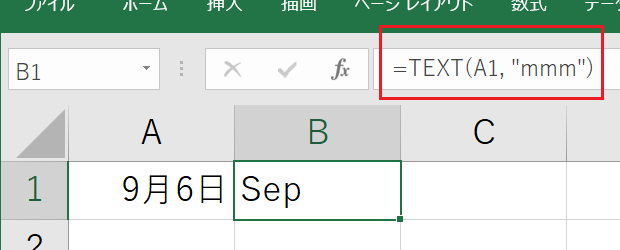
"mmmm"と指定すれば「September」のような短縮しない英語表記を、
"mmmmm"と指定すれば「S」のような月の英語表記の1文字目のアルファベットを
取得できます。
ユーザー定義書式を使って日付データから月を英語表示に
関数を使わず、ユーザー定義書式でOKという方も少なくないと考えています。
ユーザー定義書式で、月を英語表示するには、以下の操作です。
▼操作概要:日付データから英語表記の月(短縮表記)を取得する
※A1セルに日付データが入力されているときに、B1セルに英語表記の月を3文字で表示する例
B1セルに「=A1」という数式を入力
↓
B1セルで[Ctlr]+[1]キーを押す
↓
[セルの書式設定]ダイアログ-[表示形式]タブで
「mmm」というユーザー定義書式を設定
※A1セルに日付データが入力されているときに、B1セルに英語表記の月を3文字で表示する例
B1セルに「=A1」という数式を入力
↓
B1セルで[Ctlr]+[1]キーを押す
↓
[セルの書式設定]ダイアログ-[表示形式]タブで
「mmm」というユーザー定義書式を設定
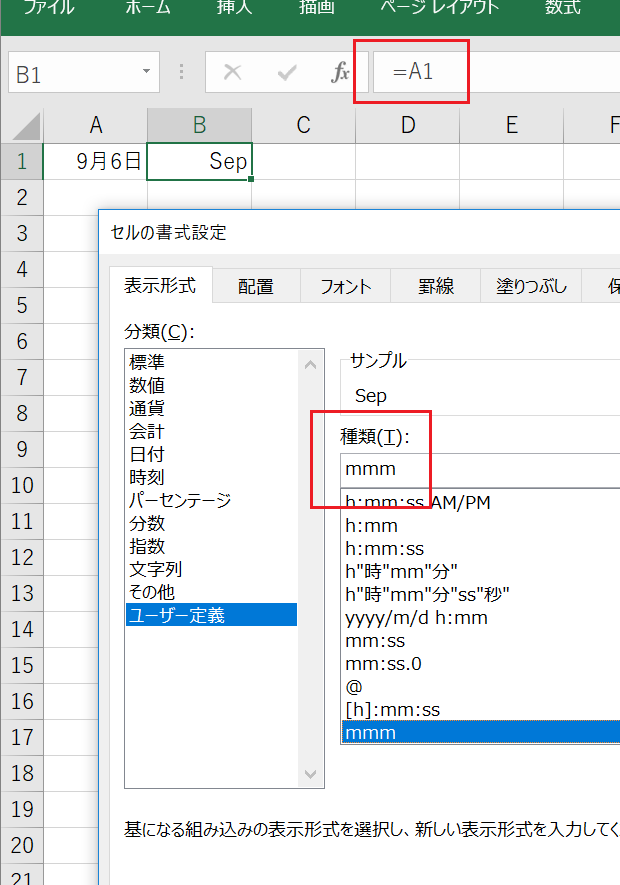
[スポンサードリンク]
- Newer:VBAで複数のセル範囲が選択されているかを判定する
- Older:VBAでグラフタイトルを非表示に
Home » Excel(エクセル)の関数・数式の使い方 » 文字列 » 関数で月を英語表示に-TEXT関数
 『インストラクターのネタ帳』では、2003年10月からMicrosoft Officeの使い方などを紹介し続けています。
『インストラクターのネタ帳』では、2003年10月からMicrosoft Officeの使い方などを紹介し続けています。










